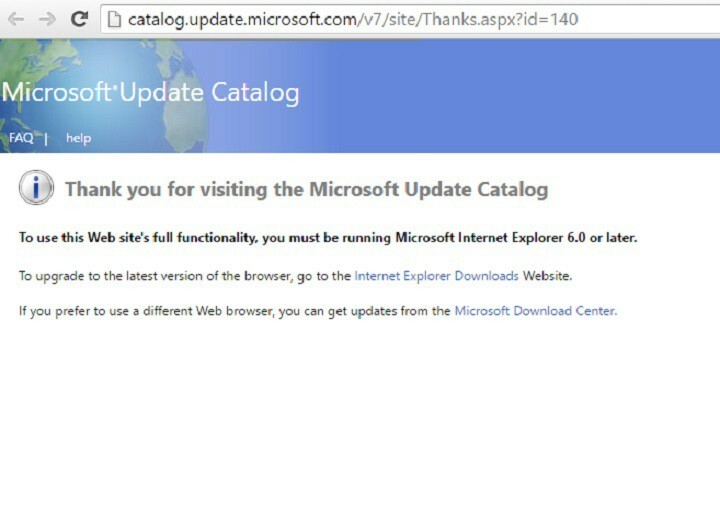- The uznirstošais logslogs aptuveni parāda divas iespējas: atjaunināt tūlīt vai atjaunināt vēlāk. Bet atbrīvošanās no brīdinājuma par labu nav pieejama.
- Pirmais solis ir atspējot automātisko WindowsVeikalslietotne atjauninājumi. Pārliecinieties, ka jūsu MicrosoftVeikals atjaunināšanas iestatījumi ir izslēgti.
- Windows atjauninājumi ir ārkārtīgi svarīgi drošībai, īpaši šajos nemierīgajos laikos. Ja vēlaties uzzināt visu par to, dodieties uz mūsu vietni Windows atjaunināšanas centrmezgls.
- Mūsu Atjaunināšanas un drošības centrs operētājsistēmai Windows 10, jūs atradīsit visus mūsu rakstus par jautājumiem, kas saistīti ar Windows 10 drošības atjauninājumiem.
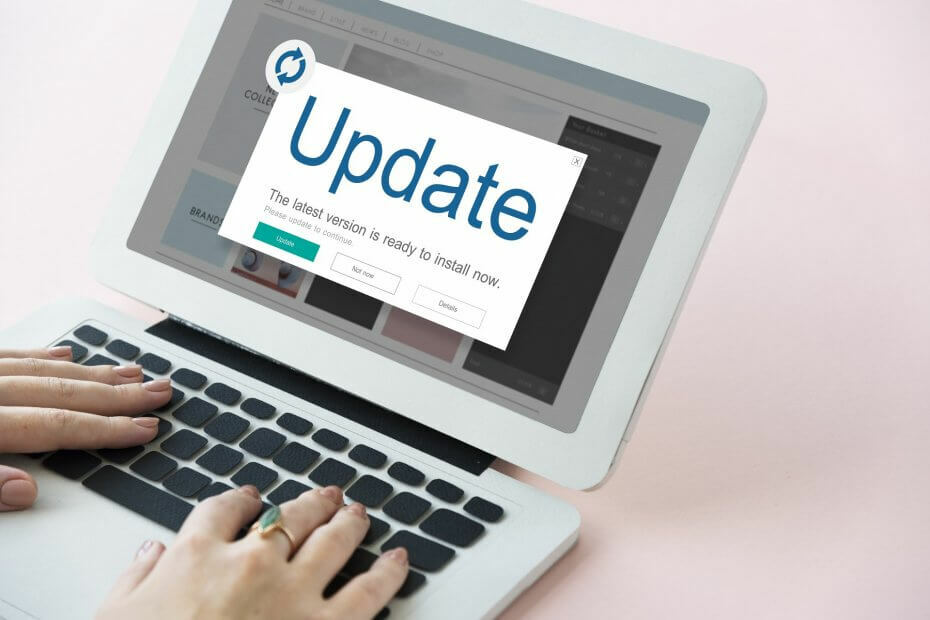
Šī programmatūra saglabās jūsu draiveru darbību un darbību, tādējādi pasargājot jūs no izplatītākajām datoru kļūdām un aparatūras kļūmēm. Pārbaudiet visus draiverus, veicot trīs vienkāršas darbības:
- Lejupielādējiet DriverFix (pārbaudīts lejupielādes fails).
- Klikšķis Sāciet skenēšanu atrast visus problemātiskos draiverus.
- Klikšķis Atjaunināt draiverus lai iegūtu jaunas versijas un izvairītos no sistēmas darbības traucējumiem.
- DriverFix ir lejupielādējis 0 lasītāji šomēnes.
Mēs visi zinām, ka Microsoft vēlas Windows 10 lietotājiem instalēt jaunākos atjauninājumus savos datoros, tiklīdz tie ir pieejami.
Lai pārliecinātos, ka lietotāji neaizmirst regulāri atjaunināt savas mašīnas, OS parāda virkni uz ekrāna, aicinot lietotājus pārbaudīt atjauninājumus.
Mēs esam pārliecināti, ka daudzi no jums jau ir saskārušies ar šādiem ziņojumiem:
- Šeit ir jaunākais Windows funkciju atjauninājums
- Kas jauns šajā atjauninājumā
- Windows funkciju atjauninājums ir gatavs instalēšanai
- Svītrosim to no sava saraksta
- Mēs esam saņēmuši jums atjauninājumu
- Gaida svarīgus atjauninājumus.
Protams, ja esat aizņemts darbā ar datoru, jūs noteikti nedarbojaties, lai jūs pārtrauktu atjaunināšanas uzaicinājumi.
Patiesībā daudzi Windows 10 lietotāji dod priekšroku pāris dienu vai pat nedēļu gaidīšanai, pirms tiek instalēti jaunākie atjauninājumi.
Windows atjaunināšanas problēmas ir diezgan bieži, tāpēc lietotāji dod priekšroku atjauninājumu atlikšanai, lai nopirktu vairāk laika Microsoft potenciālo kļūdu identificēšanai un novēršanai.
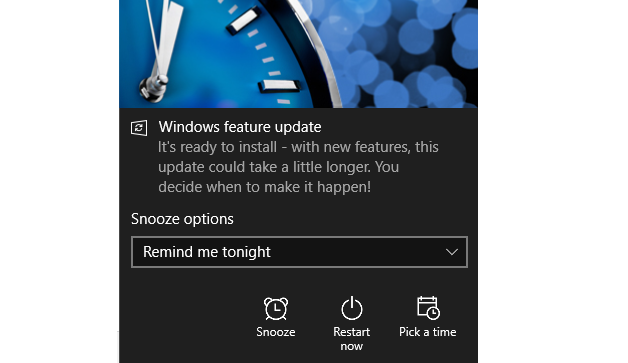
Vēl viena problēma ir tā, ka šie uznirstošie atjauninājumu uznirstošie logi mēdz izturēties uzstājīgi. Precīzāk, ir nav mazas X pogas augšējā labajā stūrī, lai lietotāji varētu no tiem atbrīvoties.
Uznirstošajā logā aptuveni tiek parādītas divas iespējas: atjaunināt tūlīt vai atjaunināt vēlāk. Bet atbrīvošanās no brīdinājuma par labu nav pieejama.
Turklāt lietotājus satrauc arī fakts, ka uznirstošais logs pārņem kontroli pār darbvirsmu, neļaujot tiem piekļūt savām darbīgajām lietotnēm.
Protams, pastāv arī drošības problēmas. Kad ekrānā kaut kas parādās no zila gaisa, pirmā doma, kas jums ienāk prātā, ir ļaunprātīgas programmatūras infekcija.
Vai meklējat labākos rīkus Windows atjaunināšanas problēmu risināšanai? Šeit ir labākās iespējas.
Pārejam šo no sava saraksta
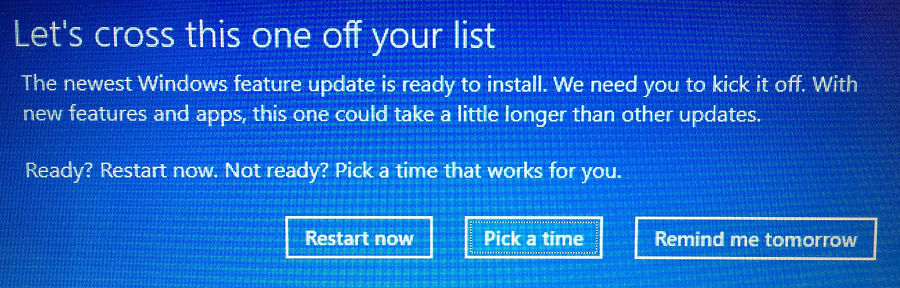
Starp visiem šiem atjaunināšanas paziņojumiem šis patiešām pievērsa mūsu uzmanību.
Ir daudz lietotāju ziņojumu, kas liecina, ka OS instalēta bloatware pēc šī atjauninājuma ziņojuma parādīšanās ekrānā.
Vēl nepatīkamāk ir tas, ka brīdinājums dažreiz parādās ekrānā ik pēc piecām minūtēm, kad lietotāji ziņo par Microsoft forumu.
Tas tiek parādīts ik pēc 5 minūtēm. Atjauninājumā faktiski tika instalēta Candy Crush Soda Saga !!!
Tas parasti notiek, ja jūsu spēļu atjauninājumi ir iespējoti Windows veikalā.
Brīdinājumi par atjaunināšanu tiek parādīti arī tad, ja jums vēl nav jājaunina uz Fall Creators atjauninājums (Windows 10 versija 1709). Microsoft paskaidro, ka:
Windows 10 Fall Creators atjauninājums ir pieejams kopš pagājušā gada oktobra, daži datori sāka saņemt šo ziņojumu tikai pakāpenisko izplatīšanas datumu dēļ.
Patiešām, ja jūs patiešām nevēlaties atjaunināt datoru, šie brīdinājumi jāpārslēdz no saraksta.
Par laimi, ir maz ātru risinājumu, kurus varat izmantot, lai atspējotu Windows 10 atjaunināšanas paziņojumus.
Tātad, ja Windows 10 atjaunināšanas brīdinājumi jūs satrauc, turpiniet lasīt šo rakstu, lai uzzinātu, kā no tiem atbrīvoties.
Windows atjaunināšana atkal ieslēdzas? Lūk, kas jums jādara!
Kā atspējot Windows 10 atjauninājumu brīdinājumus / paziņojumus
- Atspējojiet automātiskos Windows Store lietotņu atjauninājumus
- Atlikt atjauninājumus no iestatījumiem (Windows 10 Pro)
- Bloķējiet Windows 10 atjauninājumus operētājsistēmā Windows 10 Home
- Pārtrauciet Windows atjaunināšanas pakalpojumu
1. Atspējojiet automātiskos Windows Store lietotņu atjauninājumus
Pārliecinieties, vai jūsu Windows 10 veikala atjaunināšanas iestatījumi ir izslēgti.
Ja šie iestatījumi ir ieslēgti, dators automātiski lejupielādēs spēļu atjauninājumus - un izstrādātāji tos izlaiž diezgan bieži, jo šis lietotājs ziņo.
mans dators divas dienas lejupielādēja 19 atjauninājumus, nepārtraukti darbojoties ar GAMES, ko viņi spiež.
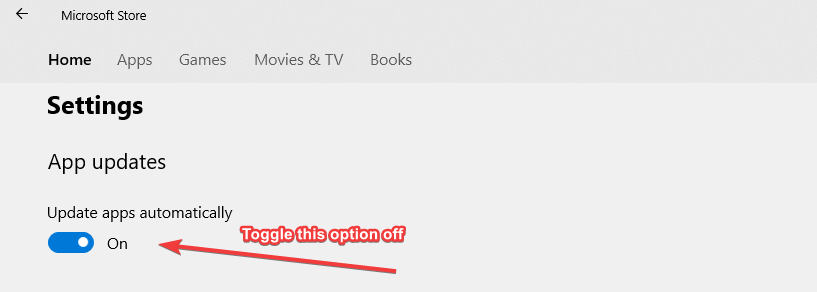
Vai atceraties lietotāju, kurš teica, ka viņa brīdinājums par datora atjaunināšanu faktiski ir lejupielādējis Candy Crush Soda Saga?
Visticamāk, viņš bija atinstalējis spēli, taču pilnībā nenoņēma spēļu atlikumus.
Rezultātā Windows 10 ātri parādīja atjauninājumu uznirstošo logu un pārinstalēja spēli līdzās pēdējiem Candy Crush Soda Saga atjauninājumiem.
Brīdinājums par episko ceļvedi! Viss, kas jums jāzina par Windows 10 atjaunināšanas palīga atinstalēšanu!
2. Atlikt atjauninājumus no Iestatījumi (Windows 10 Pro)
Windows 10 Pro ļauj atlikt nozīmīgākos atjauninājumus līdz 365 dienām. Jā, tas nozīmē, ka teorētiski jūs visu gadu atbrīvosities no šiem kaitinošajiem atjauninājumu paziņojumiem.
Tālāk ir norādītas veicamās darbības.
- Iet uz Iestatījumi > Atjaunināšana un drošība
- Tagad dodieties uz Pielāgota opcija
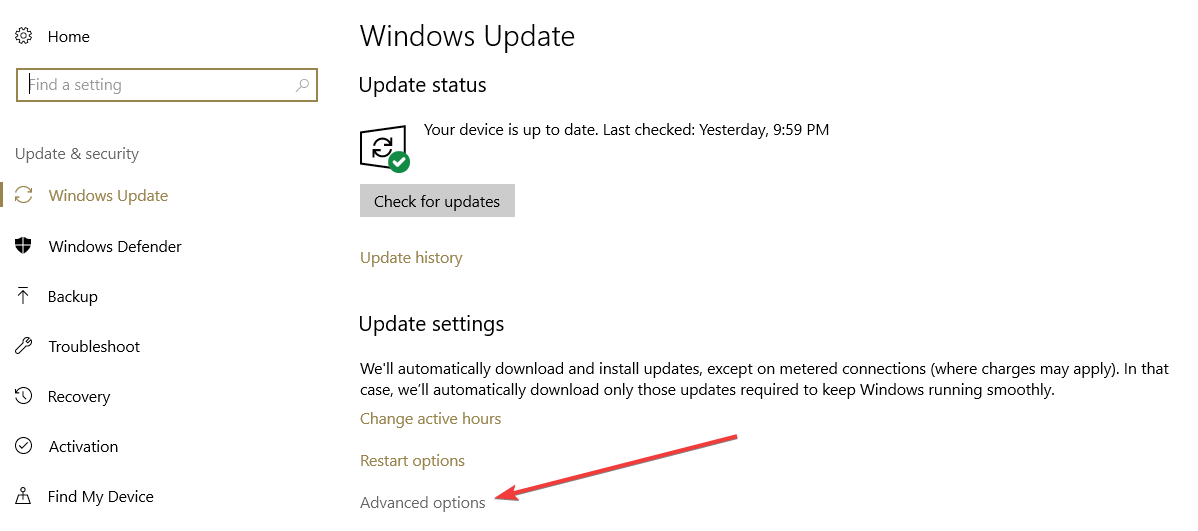
- Jaunajā logā iespējojiet opcijas, kas ļauj bloķēt atjauninājumus:
- funkciju atjauninājumus varat atlikt līdz 365 dienām
- jūs varat bloķēt drošības atjauninājumus līdz 30 dienām
- visus jauninājumus varat apturēt līdz 7 dienām
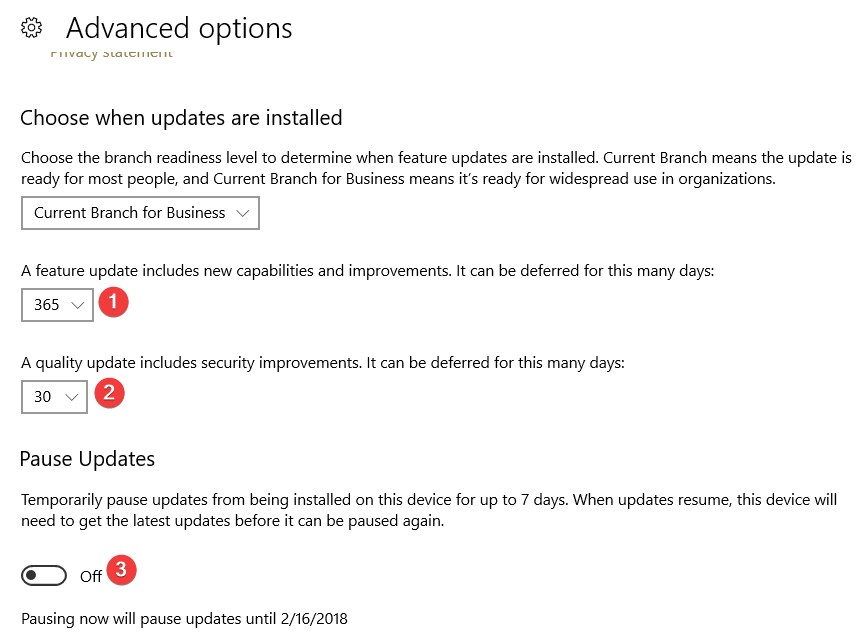
3. Bloķējiet Windows 10 atjauninājumus operētājsistēmā Windows 10 Home
Ja izmantojat operētājsistēmu Windows 10 Home, atjauninājumu bloķēšanai vai apturēšanai nav pārāk daudz iespēju. Tātad, jums jāparāda Windows, ka jūsu sistēma tehniski nav spējīga lejupielādēt jaunākos atjauninājumus.
Lai to izdarītu, iestatiet datoru mērītajam savienojumam.
- Iet uz Iestatījumi > Tīkls un internets
- Tagad dodieties uz Mainīt savienojuma rekvizītus

- Pārslēgt Iestatīt kā mērītu savienojumu ieslēgts.
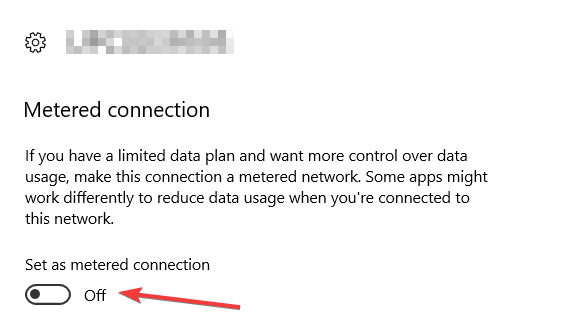
4. Apturiet Windows atjaunināšana apkalpošana
Šo ātro risinājumu varat izmantot, lai apturētu atjaunināšanas pakalpojumu visās Windows 10 versijās.
- Lai sāktu> ierakstiet ‘palaist’> palaidiet palaist logu
- Tips pakalpojumi.msc > nospiediet taustiņu Enter
- Atrodiet Windows atjaunināšanas pakalpojumu> veiciet dubultklikšķi uz tā, lai to atvērtu
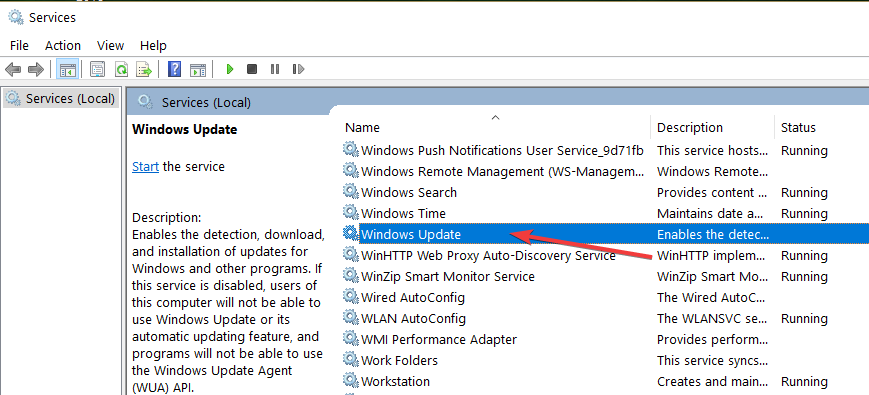
- Atveriet cilni Vispārīgi> Startēšanas veids> atlasiet Atspējot
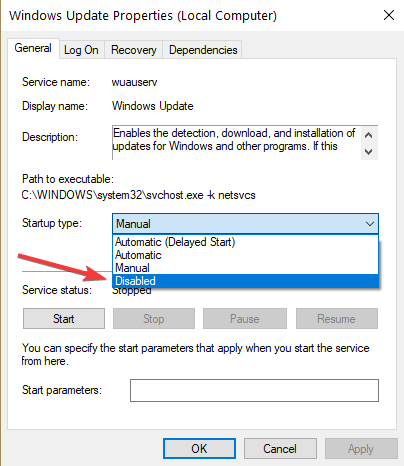
- Restartējiet datoru.
Šī ir faktiski viena no drošākajām metodēm, ko izmantot, ja vēlaties bloķēt Windows atjauninājumus. Datorā nedrīkst instalēt nekādus atjauninājumus, līdz atkal ieslēdzat Windows atjaunināšanas pakalpojumu.
Gaida svarīgi atjauninājumi: šeit ir ērts ceļvedis, kā atspējot uznirstošo logu.
Secinājums
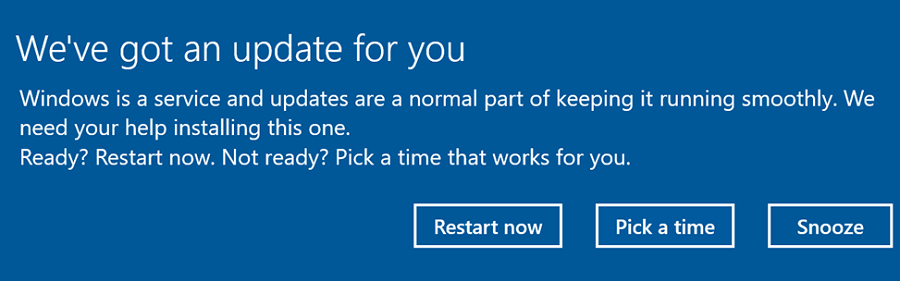
Mēs ceram, ka šis raksts nedaudz atklāj kaitinošos Windows 10 funkciju atjaunināšanas paziņojumus, kurus OS dažkārt parāda pati.
Četri iepriekš uzskaitītie risinājumi palīdzēs uz laiku apturēt vai bloķēt atjauninājumus. Ja izmantojat sistēmu Windows 10 Pro, varat atlikt atjauninājumus līdz 365 dienām.
Tomēr neviena no šajā rakstā uzskaitītajām metodēm neļauj pastāvīgi bloķēt atjauninājumus.
Runājot par atjauninājumu bloķēšanu, ņemiet vērā, ka Microsoft regulāri izlaiž jaunus labojumus un labojumus, lai uzlabotu sistēmas veiktspēju un stabilitāti, kā arī ielāpu drošības ievainojamību.
Atjauninājumu bloķēšana nozīmē arī datora pakļaušanu draudiem. Tātad, padomājiet divreiz, pirms izlemjat bloķēt Windows 10 atjauninājumus.
Jūs varat pastāstīt mums vairāk par Windows 10 atjaunināšanas pieredzi zemāk esošajos komentāros.
bieži uzdotie jautājumi
No Windows atjaunināšanas ir jāieslēdz opcija Atjaunināt paziņojumus.
Jaunākā Windows 10 versija ir 2004. gada versija, 2020. gada maija atjauninājums, izlaists 2020. gada 28. maijā. Microsoft parasti izlaiž jaunus nozīmīgus atjauninājumus ik pēc sešiem mēnešiem.
Microsoft pārtrauca visu tehnisko atbalstu un visus Windows 7 atjauninājumus 2020. gada 14. janvārī. Tomēr jūs joprojām varat to vadīt par saviem līdzekļiem. Lūk kāpēc jums vajadzētu uzlabot.